Cara Mudah Screenshot di iPhone 14 itu sederhana. Ada tiga metode berbeda yang dapat Anda pilih, termasuk menekan beberapa tombol, mengetuk bagian belakang iPhone, atau menggunakan opsi pengaturan iphone.
Kami akan menunjukkan kepada Anda semua metode di bawah ini.
Saat Anda hendak ingin menggunakan metode apa pun, Anda akan menemukan gambar tersebut di folder Album > Screenshot di aplikasi Foto.
Cara Screenshot Menggunakan Tombol Up (+) dan Power On/Off
Cara cepat untuk mengambil Screenshot dilayar iPhone 14 Anda adalah dengan menekan dua tombol di ponsel Anda secara bersamaan.
Untuk menggunakan metode ini, buka layar yang ingin Anda tangkap di iPhone Anda. Kemudian, tekan tombol Volume Up (+) dan tombol Samping (power on/off) secara bersamaan.
Anda akan mendengar suara kecil atau getaran yang menunjukkan bahwa tangkapan layar Anda telah berhasil diambil.
Di pojok kiri bawah layar, Anda akan menemukan gambar mini hasil screenshot. Ketuk untuk mengedit atau menghapus screenshot anda.
Tetapi ada juga yang enggan dengan metode ini, karna menggunakan tombol yang bisa saja cepat rusak. Maka dari itu ada cara lain. Dengan cara seperti dibawah ini
Screenshot iPhone 14 dengan cara mengetuk
Cara lain untuk mengambil screenshot di iPhone 14 Anda adalah dengan mengetuk bagian belakang iphone. Dengan cara menggunakan Fitur Back Tap.
Untuk mengonfigurasinya, Masuk Kepengaturan di iPhone. Kemudian, Navigate to Accessibility > Touch > Back Tap..
Pada halaman "Back Tap", Pilih "Double Tap" atau "Triple Tap", tergantung pada berapa banyak ketukan yang ingin Anda gunakan untuk mengambil screenshot.
Pada halaman berikut, pilih "Screenshot." Kemudian, di sudut kiri atas, untuk menyimpan perubahan Anda klik Kembali (Back Tap).
Mulai sekarang, kapan pun Anda ingin mengambil screenshot di iphone, cukup ketuk dua kali atau ketuk tiga kali (tergantung pada konfigurasi apa yang Anda pilih seperti di atas tadi) di bagian belakang iPhone Anda. IPhone Anda akan mengambil tangkapan layar dan menyimpannya ke aplikasi Foto secara default.
Screenshot Iphone Menggunakan Tools Menu di Layar
Jika Anda lebih suka menggunakan tools yang sudah tersedia di layar, aktifkan dan gunakan fitur AssistiveTouch untuk melakukannya.
Untuk memulai, buka Pengaturan di iPhone Anda. Kemudian, buka Accessibility > Touch > AssistiveTouch.
Aktifkan opsi "Assistive Touch". Setelah diaktifkan, Anda akan melihat titik putih di layar Anda. Ketuk titik ini untuk membuka menu.
Di menu, pilih Device > More > Screenshot untuk mengambil hasil.
Sekarang Anda dapat mengedit hasil screenshot, membagikannya dengan orang lain, dan bahkan menghapusnya jika Anda tidak lagi membutuhkannya.





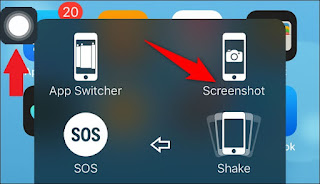





0 komentar: